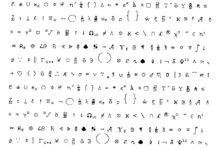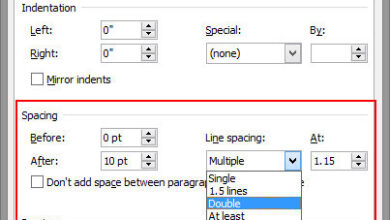Lorsque vous travaillez sur un article universitaire, il est important de citer vos références, de donner des explications et de faire des commentaires. Il est facile d’ajouter des notes de bas de page dans Microsoft Word pour Windows et dans Microsoft Word pour Mac. Word automatise le processus afin que la numérotation soit toujours correcte. De plus, si vous apportez des modifications au document, Word déplace automatiquement les notes de bas de page vers les bonnes pages.
Les instructions de cet article s’appliquent à Word pour Microsoft 365, Word 2019, Word 2016, Word 2013, Word 2010, Word 2007, Word pour Microsoft 365 pour Mac, Word 2019 pour Mac et Word 2016 pour Mac.
Contenu
Comment insérer des notes de bas de page dans Microsoft Word
Pour insérer des notes de bas de page dans Microsoft Word :
-
Placez le curseur dans le texte à l’endroit où vous souhaitez que la note de bas de page soit placée. Vous n’avez pas besoin de taper le numéro. Cela se fait automatiquement.
-
Sélectionnez le Références onglet.
-
Dans le Notes de bas de page groupe, choisissez Insérer une note de bas de page. Cela place un numéro en exposant dans le texte et déplace le curseur vers le bas de la page.
-
Tapez la note de bas de page et ajoutez tout formatage.
-
Pour revenir à votre place dans le document, double-cliquez sur le numéro ou le symbole au début de la note de bas de page.
Ajoutez des notes de bas de page dans l’ordre que vous souhaitez. Word met automatiquement à jour la numérotation afin que les notes de bas de page apparaissent dans l’ordre dans le document.
Comment supprimer une note de bas de page dans Microsoft Word
Lorsque vous souhaitez supprimer une note de bas de page, mettez en évidence son numéro de référence dans le texte et appuyez sur la touche Supprimer clé. Microsoft Word renumérote automatiquement les notes de bas de page restantes.
Note de bas de page vs. note de fin de page
Microsoft Word génère à la fois des notes de bas de page et des notes de fin de page. La seule différence entre les deux est l’endroit où ces éléments apparaissent dans le document. Une note de bas de page apparaît au bas de la page et contient son numéro de référence. Les notes de fin de page apparaissent à la fin du document. Pour placer une note de fin de page, rendez-vous sur le site Références et sélectionnez Insérer une note de fin de texte.
Pour convertir une note de bas de page en note de fin de page, cliquez avec le bouton droit de la souris sur la note de bas de page en bas de page et sélectionnez Convertir en note de fin de texte. Pour convertir une note de fin de chapitre en note de bas de page, cliquez avec le bouton droit de la souris sur la note de fin de chapitre et sélectionnez Convertir en note de bas de page.
Raccourcis clavier PC pour les notes de bas de page et de fin de document
Utilisez les raccourcis clavier Windows PC suivants pour insérer des notes de bas de page et de fin de document dans un document Microsoft Word :
- Presse Alt+Ctrl+F pour insérer une note de bas de page.
- Presse Alt+Ctrl+D pour insérer une note de fin de texte.
Comment personnaliser les notes de bas de page et les notes de fin de document
Après avoir créé des notes de bas de page et de fin de page, modifiez la mise en forme et la disposition de ces éléments en suivant ces étapes :
-
Allez à la page Références et, dans l’onglet Notes de bas de page sélectionnez la section Plus d’options icône.
-
Dans le Note de bas de page et note de fin de document sélectionnez les options que vous souhaitez. Choisissez entre les notes de bas de page et de fin de document, le format de numérotation, les marques et symboles personnalisés, un numéro de départ et si vous souhaitez appliquer la numérotation à l’ensemble du document.
-
Sélectionnez Insérer pour appliquer les changements.